
时间:2020-11-11 19:07:52 来源:www.win10xitong.com 作者:win10
windows系统非常经典,我们在办公和娱乐的时候都会用它。你在使用系统的时候有没有遇到Win10系统怎么在开始菜单中添加运行项目问题呢?新手用户往往在遇到Win10系统怎么在开始菜单中添加运行项目情况的时候就束手无策了,不知道如何是好,那这次我们可不可以自己学着解决一下Win10系统怎么在开始菜单中添加运行项目的问题呢?这当然是可以的并且其实很简单的。按照这个步骤去处理就行了:1、在桌面空白处右键选择"新建",选择"快捷方式"2、在创建快捷方式窗口中输入"explorer shell:::{2559a1f3-21d7-11d4-bdaf-00c04f60b9f0}",点击"下一步"即可就轻松加愉快的把这个问题处理好了。刚才没看明白不要紧,今天小编就会专门来讲解Win10系统怎么在开始菜单中添加运行项目的操作技术。
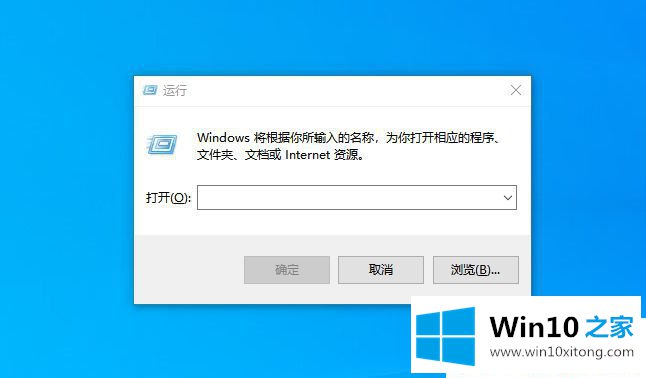
第一种方法:在电脑左下角"搜索框"中直接输入"运行",直接点击"固定到开始屏幕"即可。
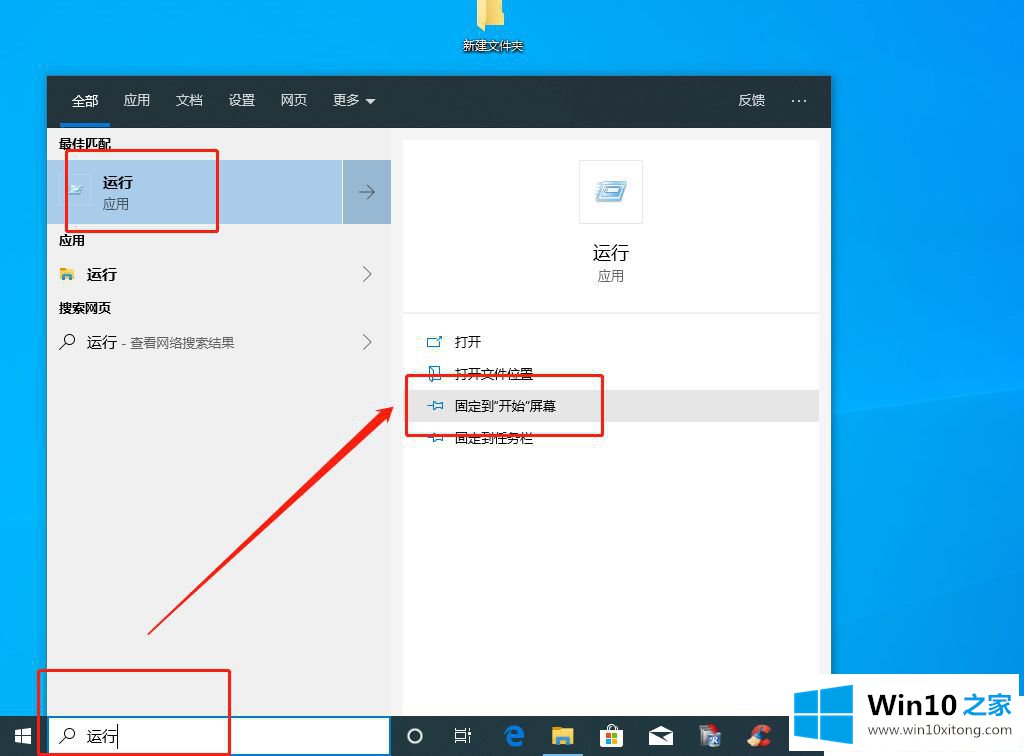
第二种方法:
第一步:在桌面空白处右键选择"新建",选择"快捷方式"
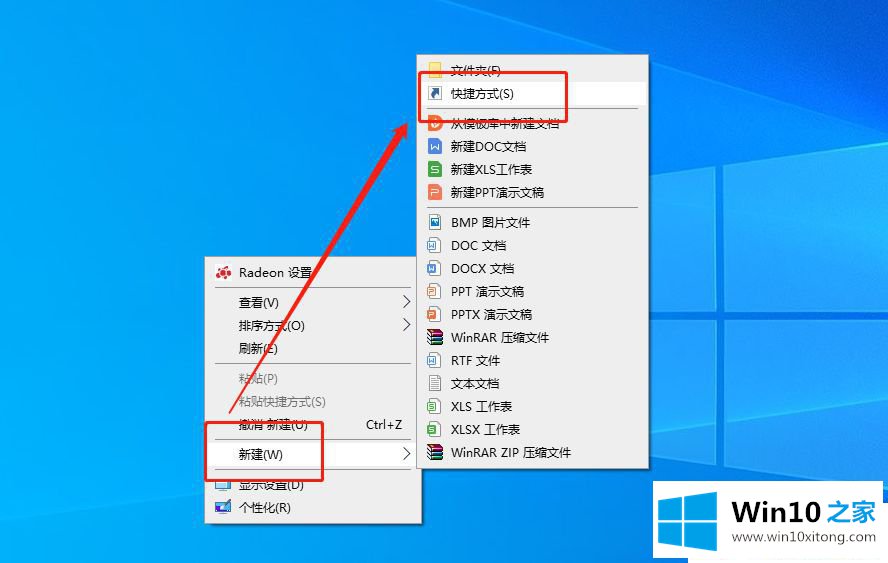
第二步:在创建快捷方式窗口中输入"explorer shell:::{2559a1f3-21d7-11d4-bdaf-00c04f60b9f0}",点击"下一步"即可
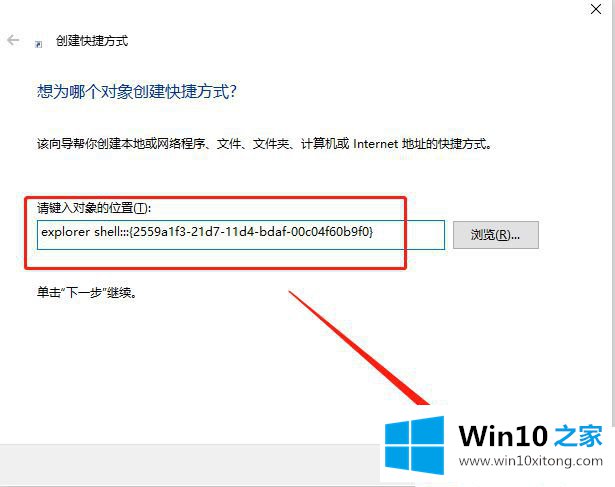
第三步:快捷方式的名称直接改为"运行",并点击完成,随后就可以直接在电脑桌面上看到运行的快捷方式了
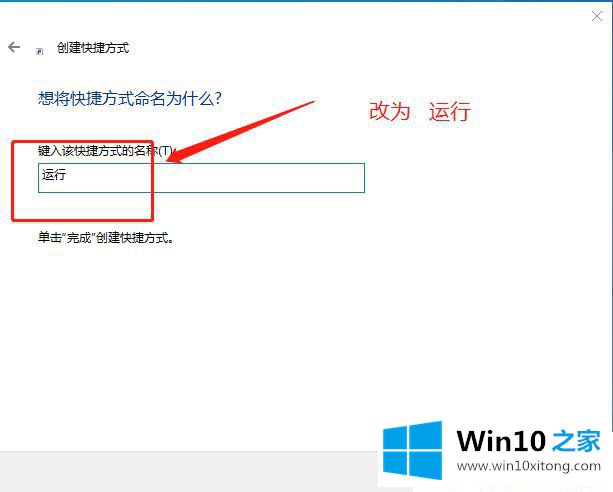
第四步:右击"运行"快捷方式,选择"固定到开始屏幕"即可。
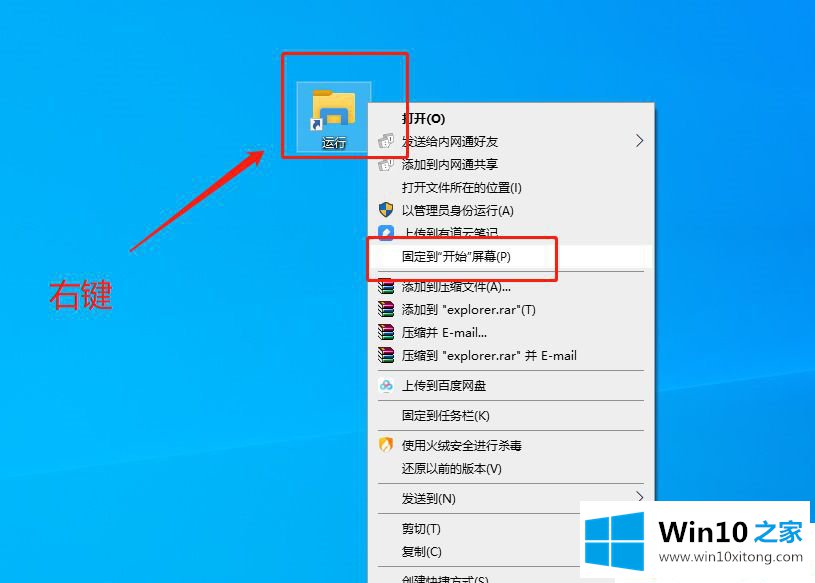
以上就是Win10系统怎么在开始菜单中添加运行项目的方法,如果各位用户恰好有这方面的需要,可以尝试使用以上方法。
解决Win10系统怎么在开始菜单中添加运行项目的问题就是这么简单,参照以上的内容就可以了,相信这篇文章可以帮助到大家,谢谢。